WPS2019是一款很多小伙伴都会使用到的文档编辑办公软件,能够帮助小伙伴们轻松编辑各种文档,提高工作和学习效率。有些小伙伴还不清楚wps2019该怎么设置占位符,所以今天小编就为大家带来了设置占位符的方法,感兴趣的小伙伴可以一起来看看吧。
方法步骤:
1、打开WPS2019,调整占位符。占位符,就是页面中出现的和文本框类似的边框线,我们可以拖动一边,调整大小。
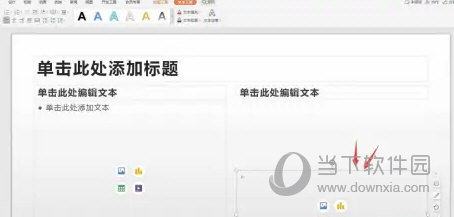
2、删除占位符。我们可以对不需要的占位符进行删除,点击边框的部分选中,点击删除键。
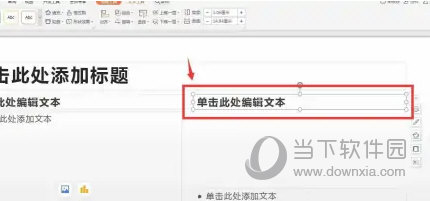
3、移动占位符。我们可以对占位符移动位置,点击边框的部分选中,直接拖动即可移动。
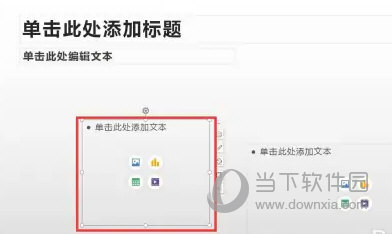
4、旋转占位符。我们可以看到上方有一个旋转的图标,鼠标放在上面拖动即可旋转。
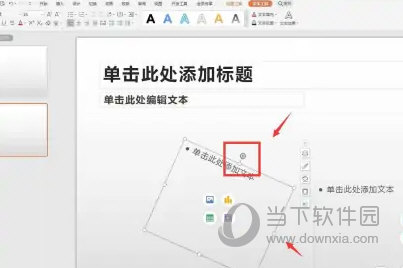
以上就是小编带来的软件设置占位符教程了,小伙伴们只需要按照文章的步骤进行就可以轻松设置了,希望这篇文章能够帮助到大家。














